8 طرق لإصلاح خطر المطر 2 Multiplayer لا يعمل
نشرت: 2021-10-16
لعبة Risk of Rain 2 هي لعبة متعددة اللاعبين تلقت تقييمات وتعليقات شرارة منذ إطلاقها في مارس 2019. مع توفر العديد من ألعاب الرماية في السوق اليوم ، تقف هذه اللعبة مميزة وجذبت مجموعة واسعة من الجماهير. ومع ذلك ، فقد أبلغ عدد قليل من المستخدمين أن مشكلة Rain 2 Multiplayer التي لا تعمل في كثير من الأحيان تزعجهم. بينما يستمتع الآخرون بلعب اللعبة في وضع تعدد اللاعبين ، دون أي مشاكل. ومع ذلك ، كانت هناك أيضًا تقارير تفيد بأن اللعبة تفقد الاتصال بالمضيف وبالتالي تتعطل كثيرًا. لذلك ، سنساعدك اليوم في إصلاح مشكلة Rain 2 Multiplayer التي لم تبدأ المشكلة على نظام التشغيل Windows 10.

محتويات
- كيفية إصلاح مشكلة Rain 2 Multiplayer التي لا تعمل
- الطريقة الأولى: إعادة تشغيل جهاز كمبيوتر يعمل بنظام Windows 10
- الطريقة 2: تشغيل مخاطر Rain 2 كمسؤول
- الطريقة الثالثة: التحقق من سلامة ملفات اللعبة (Steam فقط)
- الطريقة الرابعة: إضافة استثناء اللعبة إلى جدار حماية Windows Defender
- الطريقة الخامسة: تعطيل جدار حماية Windows Defender (غير مستحسن)
- الطريقة السادسة: تعطيل / إلغاء تثبيت برنامج مكافحة الفيروسات التابع لجهة أخرى
- الطريقة 7: ميناء الشحن
- الطريقة الثامنة: تحديث Windows
- مشاكل ذات صلة
كيفية إصلاح مشكلة Rain 2 Multiplayer التي لا تعمل
تتسبب العديد من الأسباب في عدم بدء مشكلة خطر Rain 2 متعدد اللاعبين ، مثل:
- مشكلات جدار الحماية - إذا كان جدار حماية Windows Defender أو برنامج مكافحة الفيروسات التابع لجهة خارجية يحظر خطر Rain 2 ، فقد لا تتمكن من الوصول إلى بعض الميزات فيه. ومن ثم ، فإنها ستثير المشكلة المذكورة.
- الملفات المحلية الفاسدة - قد تتسبب ملفات وبيانات اللعبة الفاسدة في حدوث هذه المشكلة.
- منافذ الألعاب المحظورة - عندما يقوم جهاز التوجيه الذي تستخدمه بتعيين نفس المنفذ الذي تستخدمه اللعبة لغرض آخر ، فستواجه المشكلة المذكورة.
- امتيازات المسؤول - إذا كنت لا تستخدم Steam كمسؤول ، فقد تواجه مشكلة عدم عمل Rain 2. تأكد أيضًا من عدم حذف الملف steam_appid.txt في كل مرة تقوم فيها بتشغيل اللعبة.
الشيكات الأولية
قبل أن تبدأ باستكشاف الأخطاء وإصلاحها ،
- ضمان سرعة اتصال إنترنت جيدة .
- تحقق من الحد الأدنى من متطلبات النظام حتى تعمل اللعبة بشكل صحيح.
- قم بتسجيل الدخول كمسؤول ثم قم بتشغيل اللعبة.
الطريقة الأولى: إعادة تشغيل جهاز كمبيوتر يعمل بنظام Windows 10
قد تبدو هذه طريقة بسيطة للغاية ، لكنها مناسبة وظيفيًا.
1. اخرج من Risk of Rain 2 وأغلق جميع البرامج المماثلة الأخرى من Task Manager .
2. انتقل إلى قائمة ابدأ بالضغط على مفتاح Windows .
3. الآن ، حدد رمز الطاقة.
4. سيتم عرض عدة خيارات مثل وضع السكون وإيقاف التشغيل وإعادة التشغيل . هنا ، انقر فوق إعادة التشغيل ، كما هو موضح.
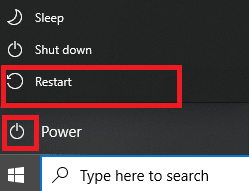
5. بعد إعادة التشغيل ، قم بتشغيل اللعبة. تحقق مما إذا تم حل المشكلة الآن.
الطريقة 2: تشغيل مخاطر Rain 2 كمسؤول
أنت بحاجة إلى امتيازات إدارية للوصول إلى جميع الملفات والخدمات في أي تطبيق ، بما في ذلك الألعاب. إذا لم تكن لديك الحقوق الإدارية المطلوبة ، فقد تواجه خطر عدم بدء مشكلة Rain 2. لذلك ، قم بتشغيل اللعبة كمسؤول كما هو موضح أدناه:
1. انقر بزر الماوس الأيمن فوق الاختصار " خطر المطر 2" .
2. الآن ، انقر فوق خصائص ، كما هو موضح.
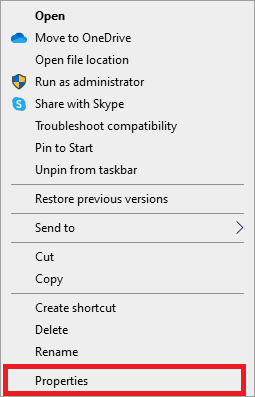
3. هنا ، قم بالتبديل إلى علامة التبويب التوافق .
4. الآن ، حدد المربع بجوار تشغيل هذا البرنامج كمسؤول ، كما هو موضح.
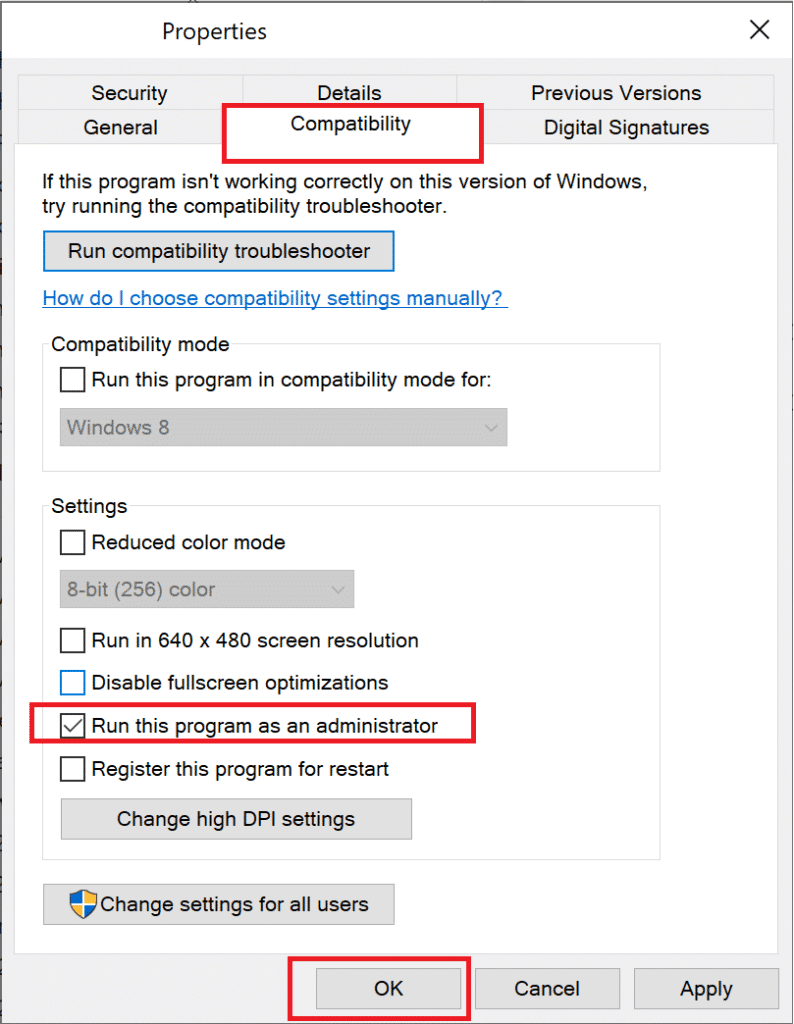
5. أخيرًا ، انقر فوق "تطبيق"> "موافق" لحفظ هذه التغييرات.
اقرأ أيضًا: كيفية تمكين التحكم في حساب المستخدم في أنظمة Windows
الطريقة الثالثة: التحقق من سلامة ملفات اللعبة (Steam فقط)
هذه الطريقة هي حل بسيط لجميع المشاكل المرتبطة بألعاب Steam وقد نجحت مع معظم المستخدمين. في هذه العملية ، ستتم مقارنة الملفات الموجودة في نظامك بالملفات الموجودة في خادم Steam. وسيتم تصحيح الاختلاف الموجود عن طريق إصلاح أو استبدال الملفات. نقترح عليك الاستفادة من هذه الميزة الرائعة على Steam. ومن ثم ، للتحقق من سلامة ملفات اللعبة ، اقرأ دليلنا حول كيفية التحقق من سلامة ملفات اللعبة على Steam.
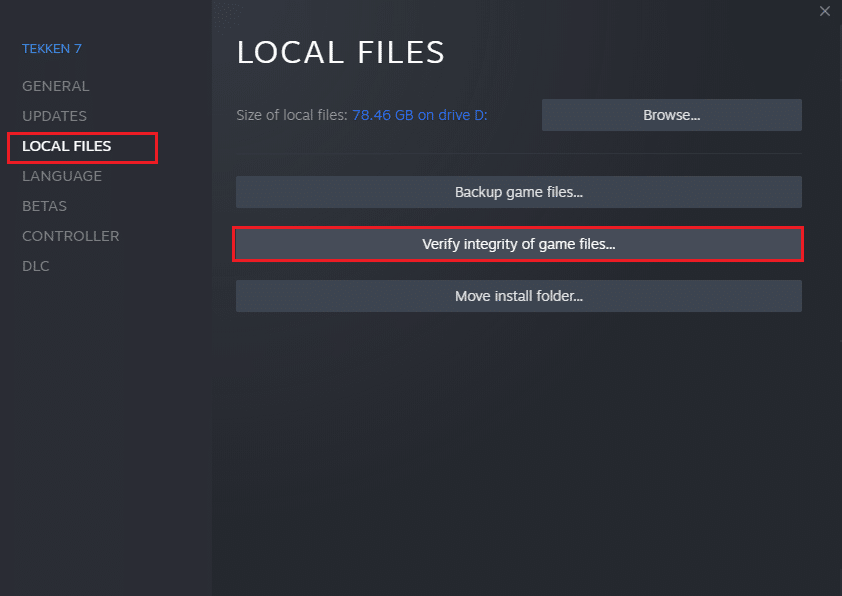
الطريقة الرابعة: إضافة استثناء اللعبة إلى جدار حماية Windows Defender
يعمل جدار حماية Windows كمرشح في نظامك حيث يقوم بمسح المعلومات الضارة وحظرها. ومع ذلك ، في بعض الأحيان ، يتم حظر البرامج الموثوقة أيضًا بواسطة جدار الحماية. ومن ثم ، في مثل هذه الحالات ، إضافة استثناء من البرنامج
1. اضغط على مفتاح Windows ، واكتب لوحة التحكم ، واضغط على Enter لتشغيله.
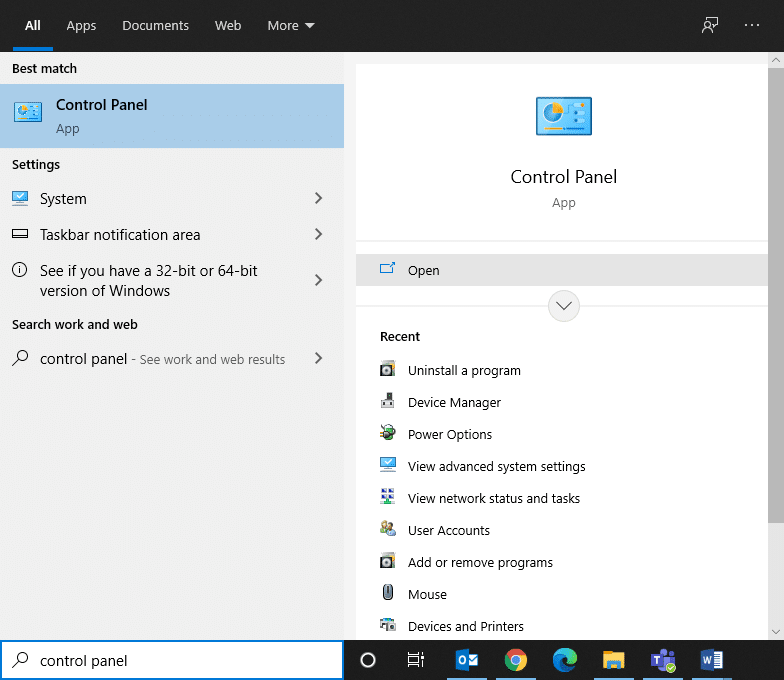
2. هنا ، قم بتعيين عرض بواسطة > الرموز الكبيرة وانقر فوق جدار حماية Windows Defender ، كما هو موضح.
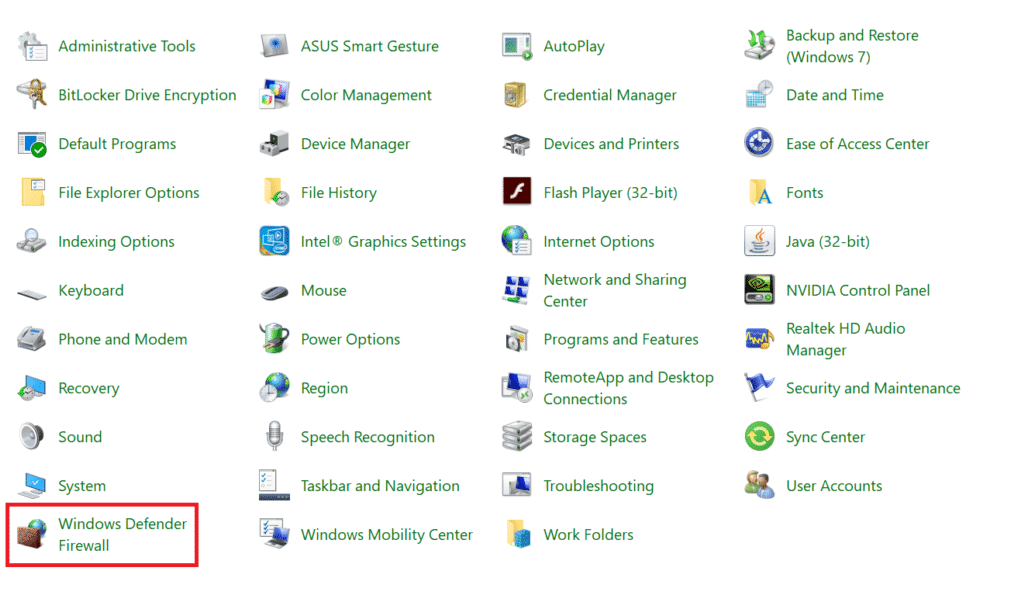
3. بعد ذلك ، انقر فوق السماح بتطبيق أو ميزة من خلال جدار حماية Windows Defender ، كما هو موضح أدناه.
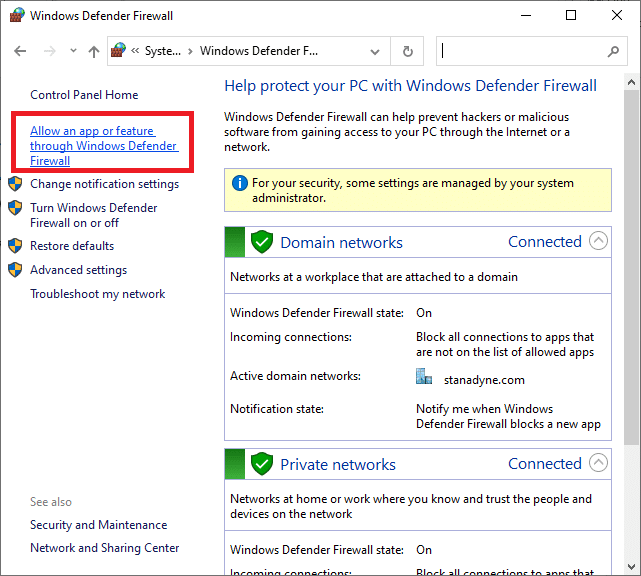
4. ثم انقر فوق تغيير الإعدادات . حدد المربعات المجال والخاصة والعامة المقابلة لـ Risk of Rain 2 للسماح لها عبر جدار الحماية.
ملاحظة: استخدم السماح لتطبيق آخر ... للاستعراض بحثًا عن تطبيق معين إذا لم يظهر في القائمة.
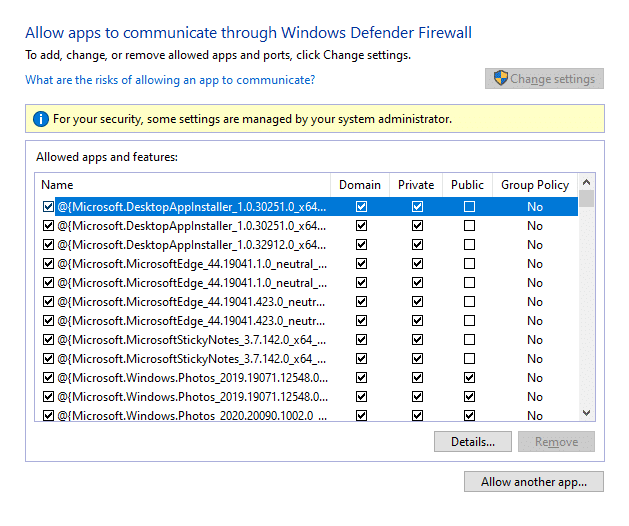
5. أخيرًا ، انقر فوق "موافق" .
الطريقة الخامسة: تعطيل جدار حماية Windows Defender (غير مستحسن)
إذا لم تنجح الطريقة المذكورة أعلاه ، فقم بتعطيل جدار الحماية لإصلاح عدم تشغيل مخاطر Rain 2 Multiplayer على مشكلة Windows 10.
ملاحظة: يؤدي تعطيل جدار الحماية إلى جعل نظامك أكثر عرضة لهجمات البرامج الضارة أو الفيروسات. ومن ثم ، إذا اخترت القيام بذلك ، فتأكد من تمكينه بعد وقت قصير من الانتهاء من لعب اللعبة المذكورة.
1. انتقل إلى لوحة التحكم> جدار حماية Windows Defender كما هو مذكور أعلاه.
2. حدد خيار تشغيل جدار حماية Windows Defender أو إيقاف تشغيله من الجزء الأيمن ، كما هو موضح.

3. هنا ، حدد خيار إيقاف تشغيل جدار حماية Windows Defender (غير مستحسن) لكل إعداد شبكة متاح ، أي المجال العام والخاص .
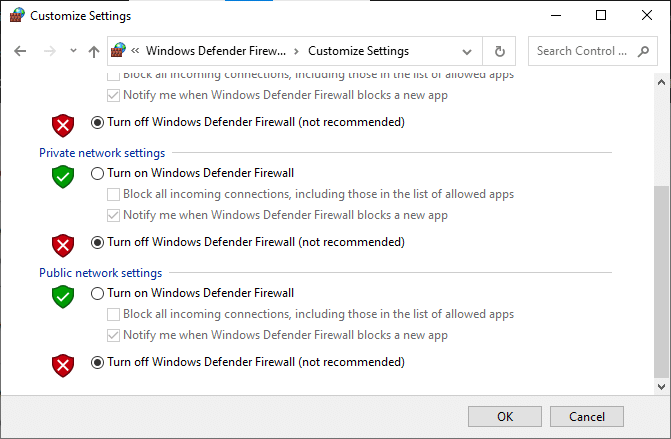
4. إعادة تشغيل جهاز الكمبيوتر الخاص بك . تحقق مما إذا كانت مشكلة عدم عمل لعبة Rain 2 متعددة اللاعبين قد تم حلها الآن.

اقرأ أيضًا: إصلاح خطأ تحميل تطبيق Steam 3: 0000065432
الطريقة السادسة: تعطيل / إلغاء تثبيت برنامج مكافحة الفيروسات التابع لجهة أخرى
في بعض الحالات ، يمنع برنامج مكافحة الفيروسات التابع لجهة خارجية أيضًا فتح البرنامج مما لن يسمح للعبتك بإنشاء اتصال بالخادم. ومن ثم ، لحل هذه المشكلة ، يمكنك إما تعطيل برنامج مكافحة الفيروسات المثبت على جهاز الكمبيوتر الخاص بك أو إلغاء تثبيته مؤقتًا.
ملاحظة: لقد أظهرنا خطوات برنامج Avast Free Antivirus كمثال هنا. اتبع خطوات مماثلة في مثل هذه التطبيقات الأخرى.
الطريقة 6 أ: تعطيل Avast Antivirus
1. انقر بزر الماوس الأيمن فوق رمز Avast Antivirus في شريط المهام .
2. الآن ، حدد ، Avast Shields control ، كما هو موضح.
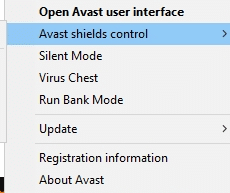
3. اختر أيًا من هذه الخيارات:
- تعطيل لمدة 10 دقائق
- تعطيل لمدة 1 ساعة
- تعطيل حتى يتم إعادة تشغيل الكمبيوتر
- تعطيل بشكل دائم
الطريقة 6 ب: إلغاء تثبيت Avast Antivirus
1. قم بتشغيل لوحة التحكم وانقر فوق إلغاء تثبيت برنامج ضمن قسم البرامج ، كما هو موضح.
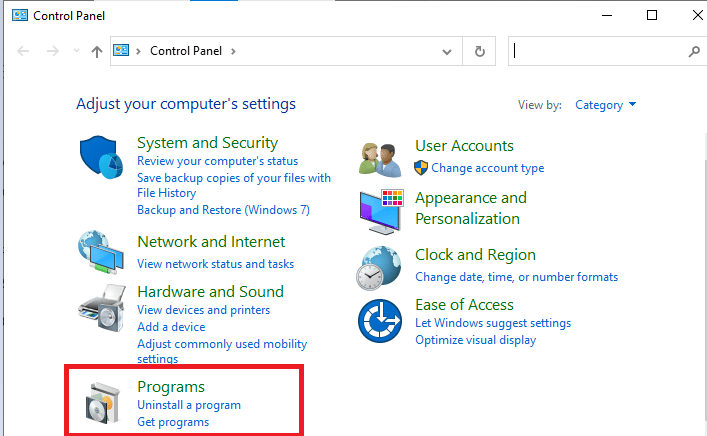
2. هنا ، انقر بزر الماوس الأيمن فوق Avast Free Antivirus ثم انقر فوق إلغاء التثبيت ، كما هو موضح أدناه.
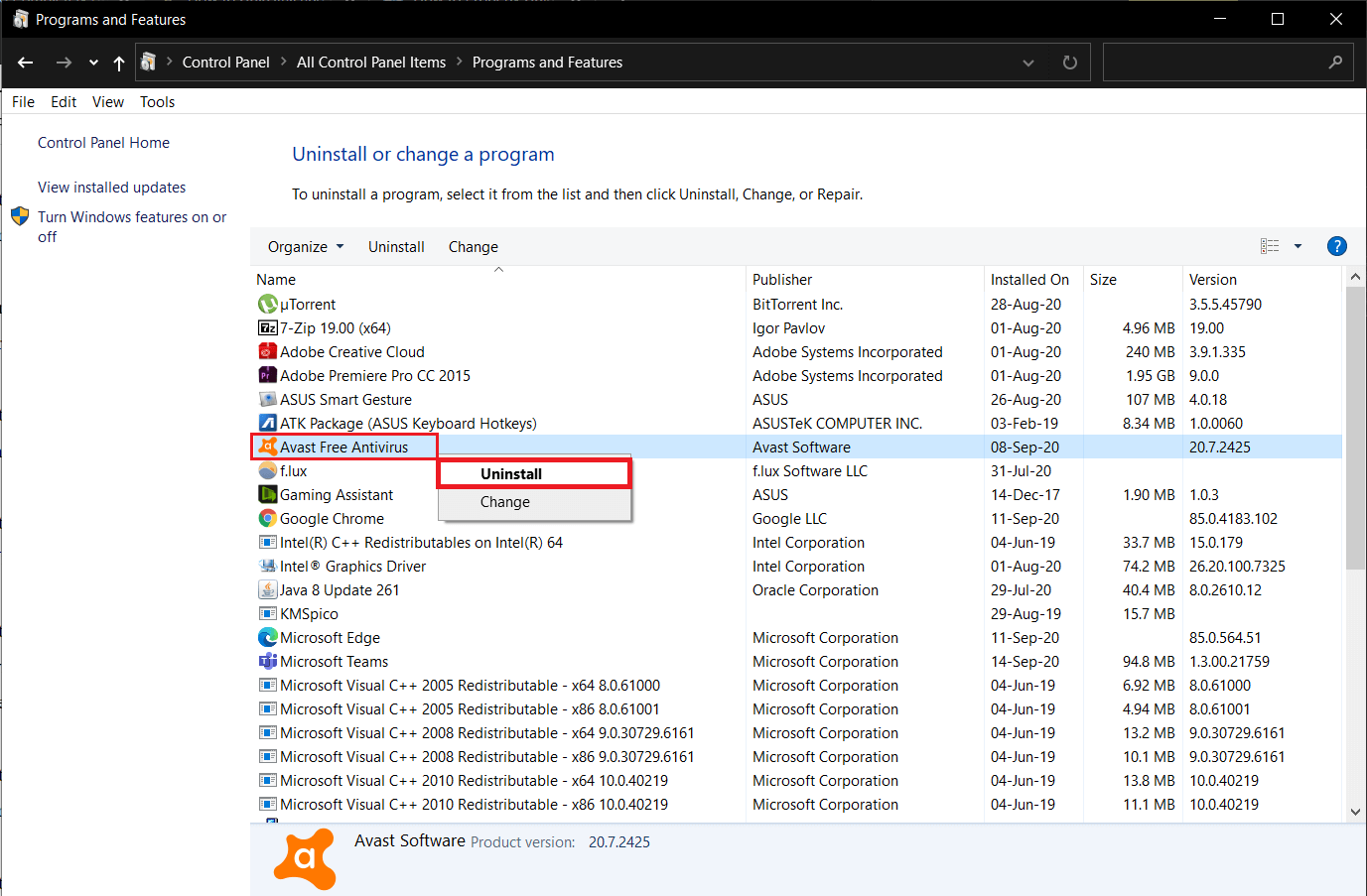
الطريقة 7: ميناء الشحن
كما ذكرنا في بداية هذه المقالة ، إذا قام جهاز التوجيه بحظر منافذ اللعبة ، فقد تواجه مشكلة عدم عمل لعبة Rain 2 Multiplayer. ومع ذلك ، يمكنك إعادة توجيه هذه المنافذ لإصلاح نفسه.
1. اضغط على مفتاح Windows واكتب cmd . انقر فوق تشغيل كمسؤول لبدء تشغيل موجه الأوامر .
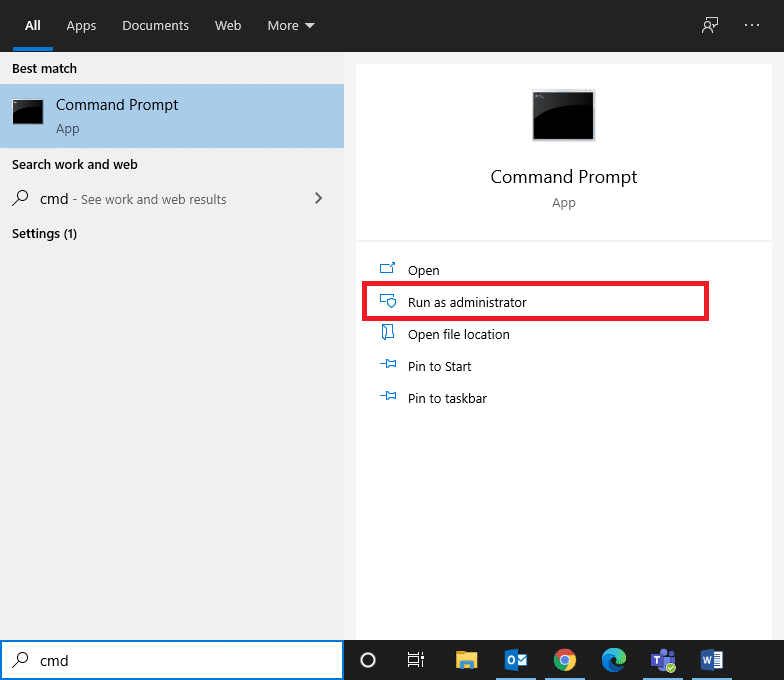
2. الآن ، اكتب ipconfig / all واضغط على Enter ، كما هو موضح.
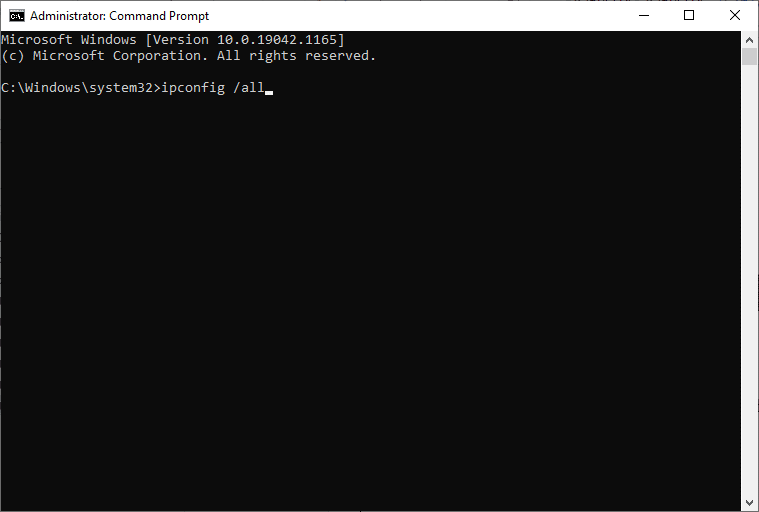
3. قم بتدوين قيم البوابة الافتراضية وقناع الشبكة الفرعية و MAC و DNS.
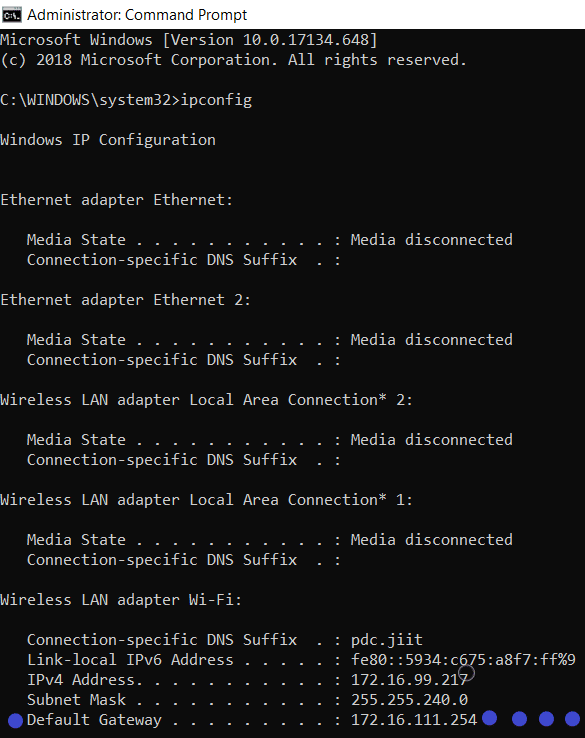
4. لفتح مربع الحوار " تشغيل " ، اضغط على مفتاح Windows + R.
5. اكتب ncpa.cpl وانقر فوق موافق .
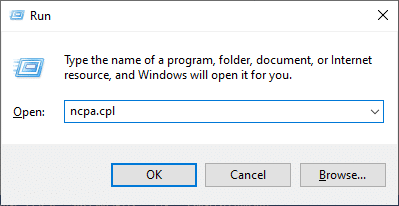
6. انقر بزر الماوس الأيمن فوق اتصال الشبكة الخاص بك وانقر فوق خصائص ، كما هو موضح.
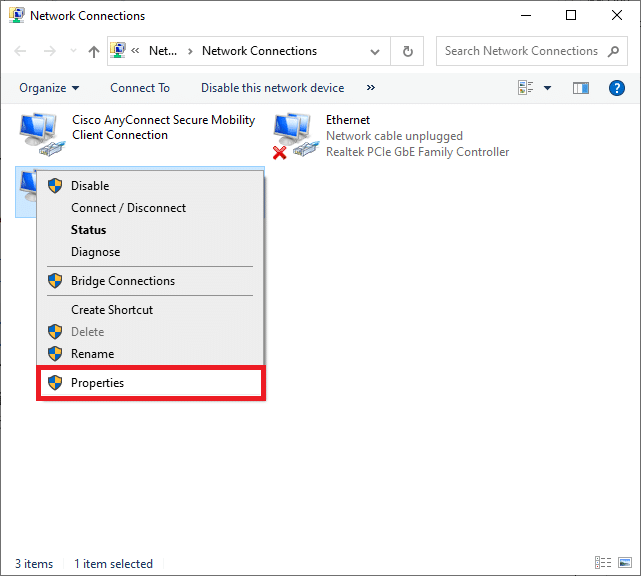
7. هنا ، حدد Internet Protocol Version 4 (TCP / IPv4) وانقر فوق خصائص.
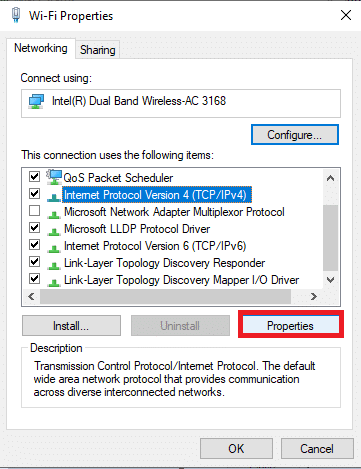
8. حدد الرمز استخدام عناوين خادم DNS التالية.
9. بعد ذلك ، أدخل القيم الواردة أدناه:
خادم DNS المفضل: 8.8.8.8 خادم DNS البديل: 8.8.4.4
10. بعد ذلك ، حدد خيار التحقق من صحة الإعدادات عند الخروج وانقر فوق " موافق ".
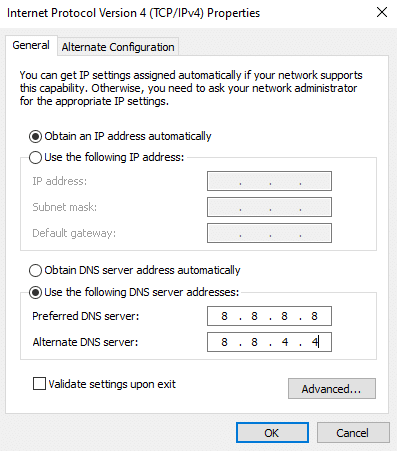
11. قم بتشغيل متصفح الويب الخاص بك واكتب عنوان IP الخاص بك لفتح إعدادات جهاز التوجيه.
12. أدخل بيانات اعتماد تسجيل الدخول الخاصة بك.
13. انتقل إلى " تمكين التعيين اليدوي " ضمن "التكوين الأساسي" ، وانقر فوق " نعم".
14. الآن ، في إعدادات DCHP ، أدخل عنوان Mac وعنوان IP وخوادم DNS وانقر فوق حفظ .
15. انقر فوق Port Forwarding ، واكتب النطاق التالي من المنافذ لفتحه ضمن حقلي Start and End :
TCP: 27015-27030 ، 27036-27037 UDP: 4380 ، 27000-27031 ، 27036
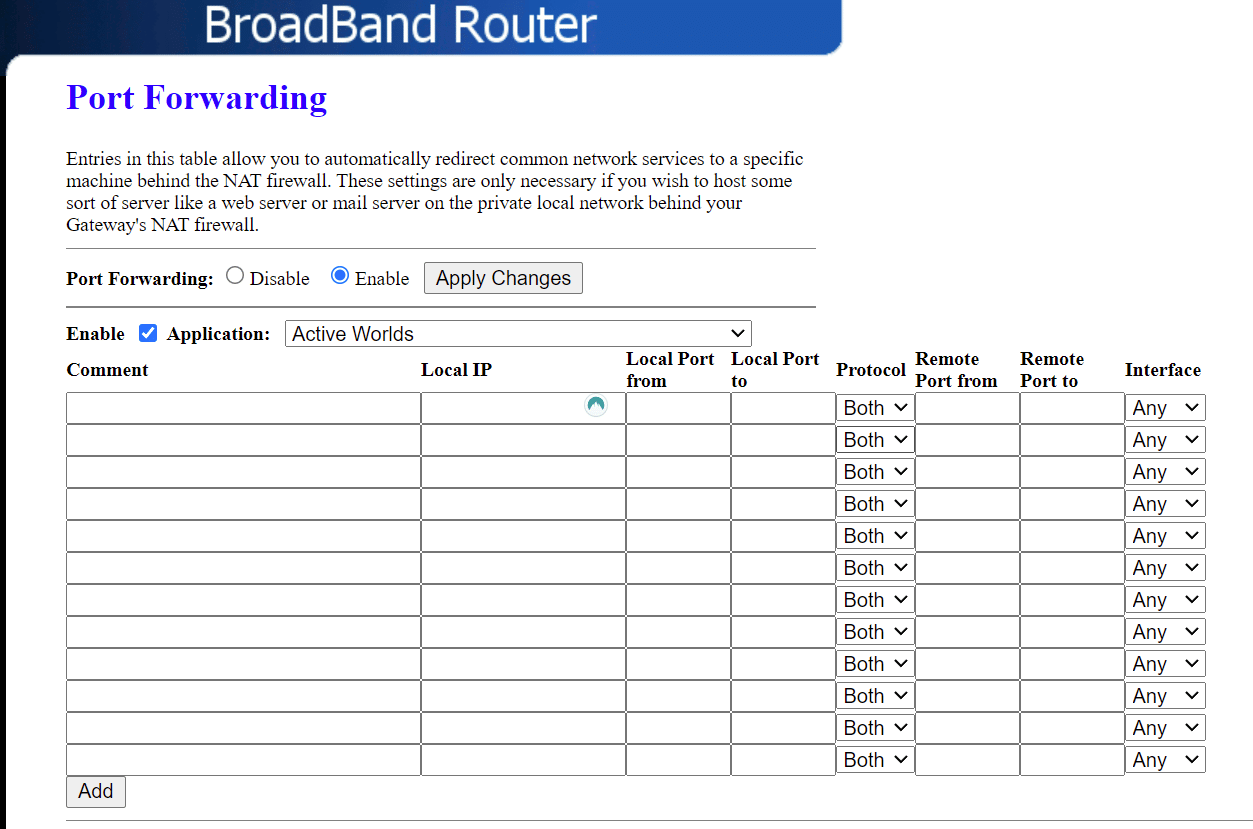
16. الآن ، اكتب عنوان IP الثابت الذي قمت بإنشائه وحدد خيار تمكين .
17. أخيرًا ، انقر فوق الزر " حفظ " أو " تطبيق " لحفظ التغييرات.
18. أعد تشغيل جهاز التوجيه وجهاز الكمبيوتر. تحقق مما إذا تم حل المشكلة الآن.
اقرأ أيضًا: إصلاح لا يمكن عرض المحتوى لأن عنصر تحكم S / MIME غير متاح
الطريقة الثامنة: تحديث Windows
تصدر Microsoft تحديثات بشكل دوري لإصلاح الأخطاء في نظامك. ومن ثم ، قد يساعدك تثبيت التحديثات الجديدة في إصلاح مشكلة عدم بدء مشكلة Rain 2 Multiplayer.
1. اضغط على مفتاحي Windows + I معًا لفتح الإعدادات في نظامك.
2. الآن ، حدد التحديث والأمان .
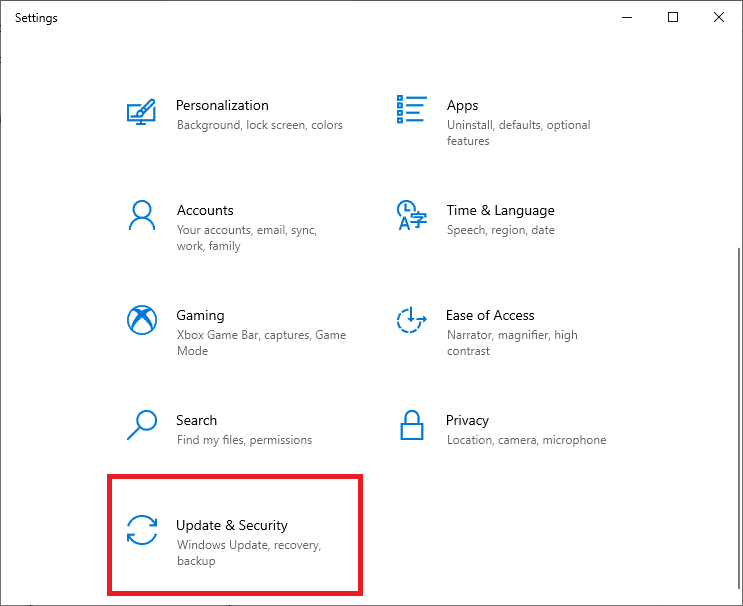
3. الآن ، انقر فوق الزر "التحقق من وجود تحديثات" .
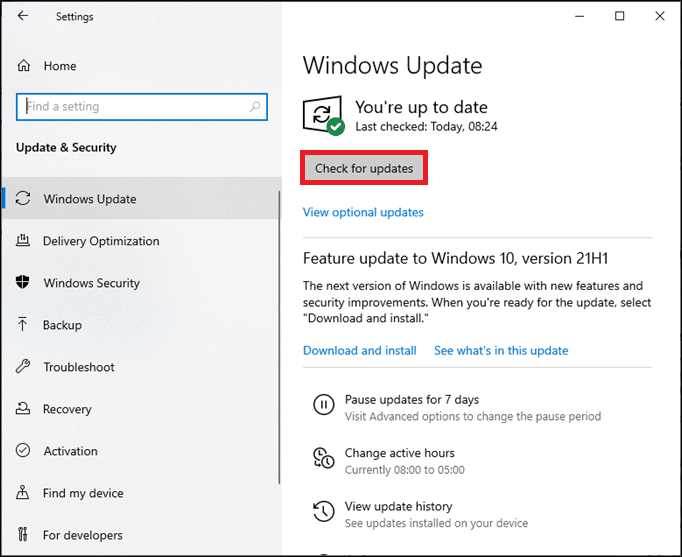
4 ا. انقر فوق التثبيت الآن لتنزيل آخر تحديث متوفر وتثبيته.
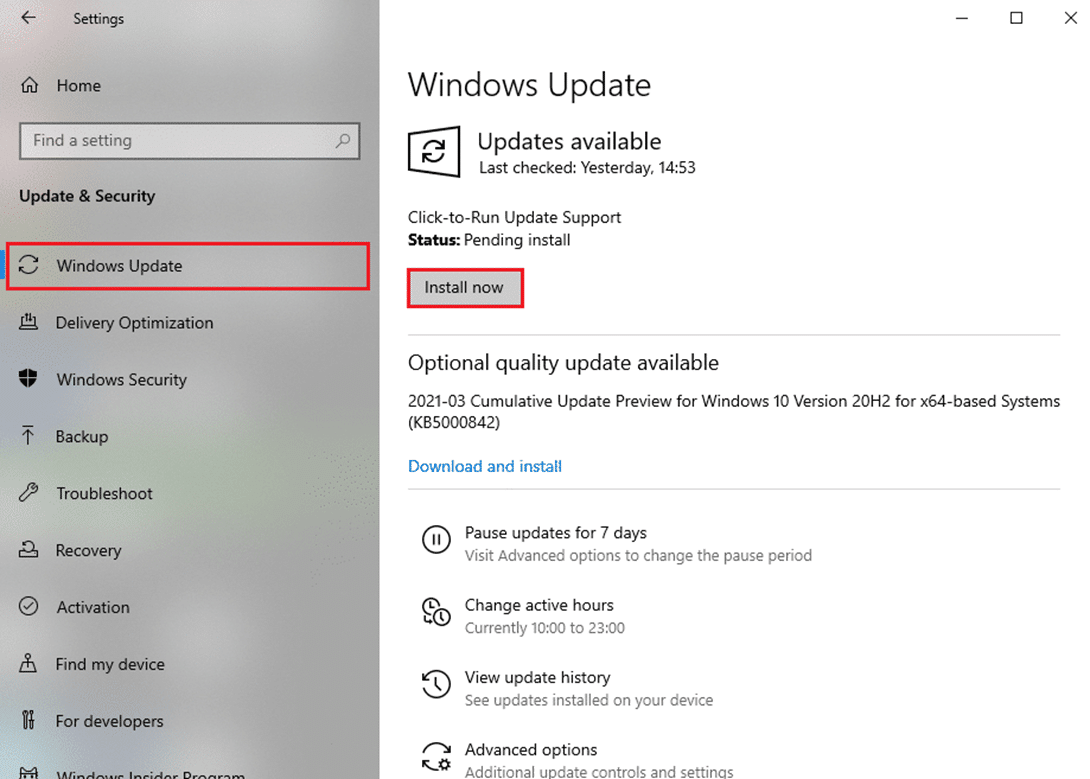
4 ب. إذا كان نظامك محدثًا بالفعل ، فسيظهر لك رسالة تم التحديث.
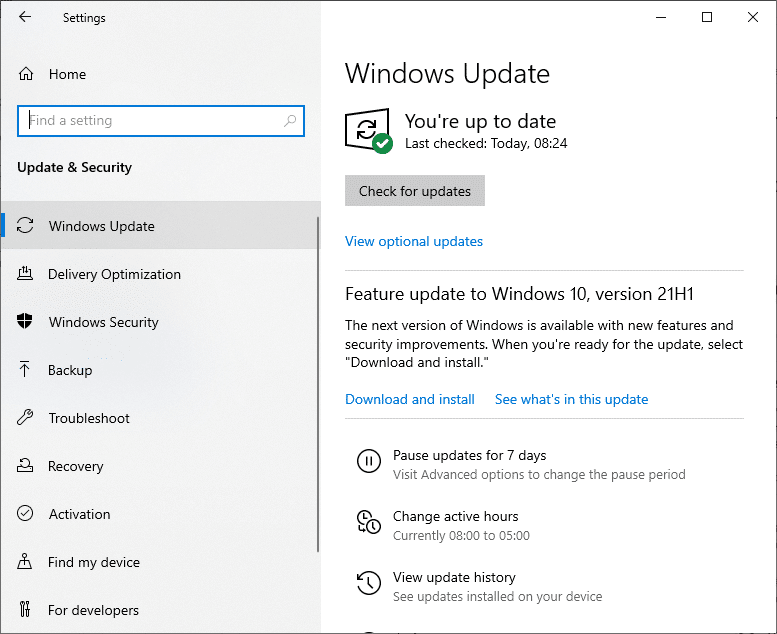
5. أعد تشغيل الكمبيوتر لتنفيذ آخر التحديثات.
مشاكل ذات صلة
تم سرد بعض المشكلات المشابهة لـ Risk of Rain 2 Multiplayer التي لم تبدأ بعد ، بالإضافة إلى الحلول الممكنة لها:
- مخاطر شاشة Rain 2 Multiplayer Black Screen - ابدأ عملية استكشاف الأخطاء وإصلاحها عن طريق تشغيل اللعبة بامتيازات إدارية كلما واجهت هذه المشكلة. بعد ذلك ، تحقق من الملفات المفقودة باستخدام التحقق من سلامة ميزة ملفات اللعبة على Steam.
- خطر عدم تحميل Rain 2 - عندما تواجه هذه المشكلة ، قم بتحديث برامج تشغيل الرسومات لديك وحل التعارضات مع جدار الحماية وبرامج مكافحة الفيروسات.
- خطر عدم عمل ردهة Rain 2 Multiplayer - أعد تشغيل اللعبة عندما تواجه هذه المشكلة.
- خطر حدوث Rain 2 Lost Connection - أعد تعيين جهاز التوجيه واطلب المساعدة من مزود خدمة الإنترنت لفرز مشكلات الاتصال. تأكد من تحديث برامج تشغيل الشبكة واستخدم شبكة سلكية بدلاً من شبكة Wi-Fi.
موصى به
- كيفية إصلاح Avast Update Stuck على نظام التشغيل Windows 10
- إصلاح عدم بدء تشغيل Star Wars Battlefront 2
- إصلاح خطأ Destiny 2 Broccoli
- إصلاح Fallout 76 قطع الاتصال بالخادم
- إصلاح قطرات إطار League of Legends
نأمل أن يكون هذا الدليل مفيدًا ويمكنك إصلاح مشكلة Rain 2 Multiplayer التي لا تعمل في Windows 10. أخبرنا بالطريقة الأفضل بالنسبة لك. أيضًا ، إذا كان لديك أي استفسارات / اقتراحات بخصوص هذه المقالة ، فلا تتردد في تركها في قسم التعليقات.
